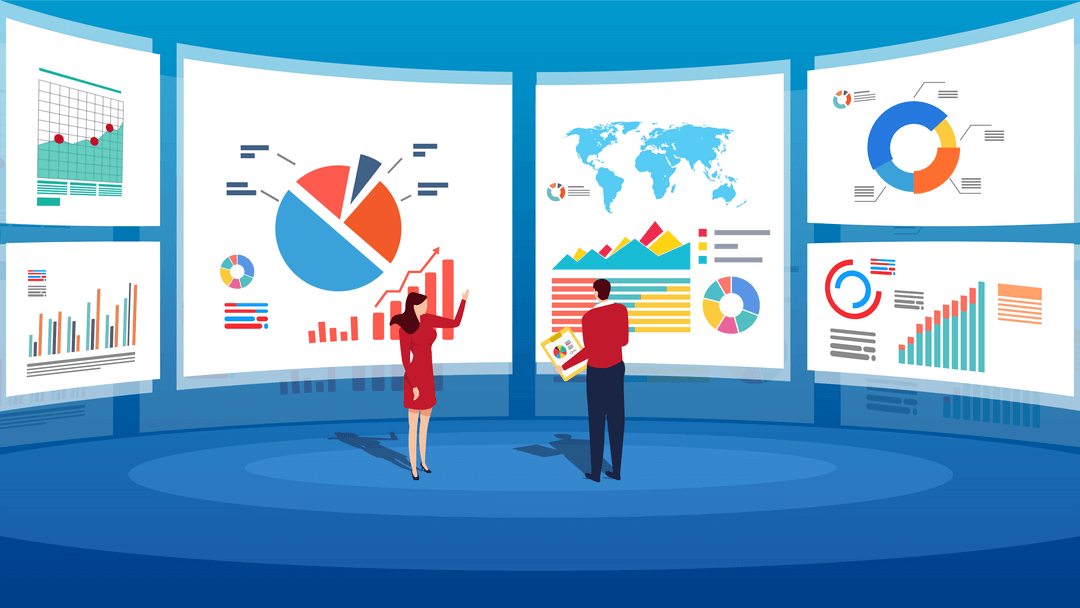
Google está en todas partes. La mayoría de nosotros usamos el motor de búsqueda todos los días, varias veces . Si eres un webmaster, probablemente también confíes en al menos una de las herramientas avanzadas de la plataforma, como Google Analytics o Search Console . Sin embargo, hacer un seguimiento de los datos en tantos servicios diferentes puede ser complicado, y ahí es donde entra en juego Google Site Kit .
Con el complemento oficial de Google Site Kit para WordPress, puede extraer datos de todos los servicios que utiliza dentro de la familia de Google. En este artículo, le mostraremos cómo funciona el complemento y hablaremos sobre cuándo tiene sentido usarlo.
¡Pongámonos a trabajar!
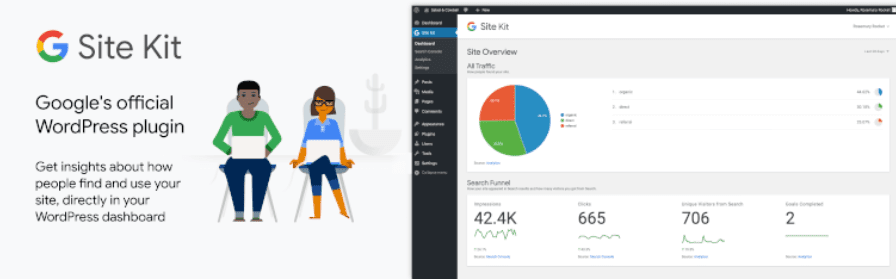
Google Site Kit es un complemento útil que le permite configurar cuentas con múltiples servicios de webmaster de Google y acceder a sus datos, todo sin salir de WordPress. Las plataformas a las que puede acceder mediante Site Kit incluyen Search Console , Google Analytics , Google AdSense , PageSpeed Insights , Tag Manager y Google Optimize .
Sin Site Kit, necesitaría saltar entre cada plataforma para acceder a sus datos según sea necesario. Cuantos más de estos servicios utilice regularmente, más sentido tiene utilizar Site Kit para simplificar su flujo de trabajo.
Recuerde: Site Kit solo le permite interactuar con cada servicio de forma limitada. En esencia, el complemento se trata de permitirle acceder a datos clave sin salir de su sitio web. Sin embargo, si desea configurar cada herramienta, deberá visitar las plataformas individuales.
Características clave:
- Acceda a informes de servicios clave de Google sin salir de su sitio web
- Configure nuevas cuentas para cada servicio directamente dentro de su sitio
- Escoja y elija qué servicios configurar y monitorear
Precio: Site Kit es 100% gratuito, aunque algunos de los servicios con los que se integra tienen opciones de pago.
Una guía para usar el complemento de WordPress de Google Site Kit (en 2 pasos)
Empezar a utilizar Google Site Kit es muy sencillo. Ni siquiera necesita configurar cuentas con ninguno de los servicios que admite de antemano; puede hacerlo utilizando el complemento. ¡Tomémoslo desde arriba!
Paso 1: configure el complemento y conéctese a Google
Para comenzar, vaya a su panel de control de WordPress para instalar y activar el complemento oficial de Site Kit . Una vez que el complemento esté activo, aparecerá un mensaje de bienvenida. Haga clic en el botón Iniciar configuración para poner el programa en marcha:
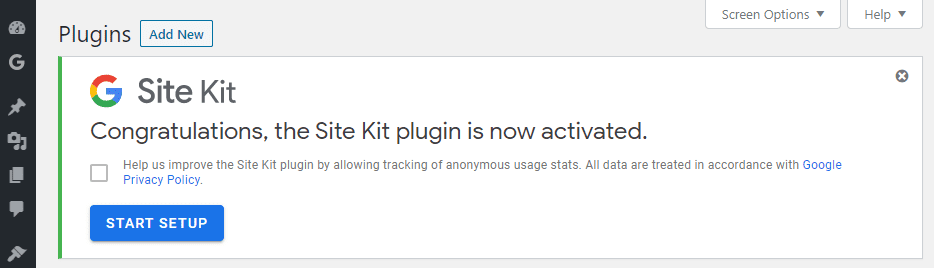
Lo primero que deberá hacer es verificar la propiedad de su sitio web, iniciando sesión con Google y configurando el acceso a Search Console :
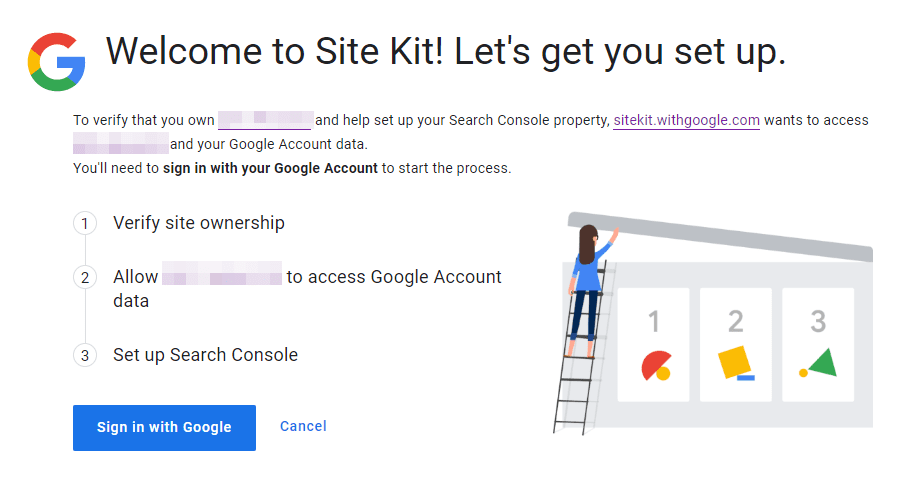
Si tiene más de una cuenta de Google, el complemento le preguntará cuál desea usar. También deberá otorgar los permisos de servicio para su sitio web:
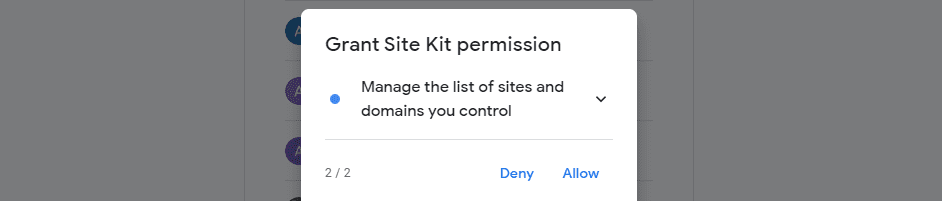
Finalmente, el complemento conectará su sitio web con Search Console, agregándolo al servicio en el proceso.
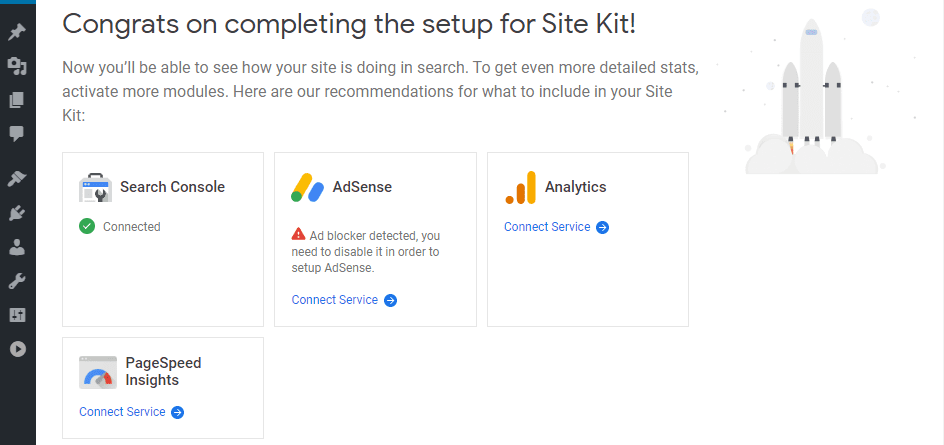
Este proceso implica intrínsecamente registrarse en una herramienta de Google. A continuación, veamos cómo agregar servicios adicionales a su sitio web.
Paso 2: seleccione las herramientas que desea utilizar
Después de completar la configuración inicial, Site Kit le mostrará una lista de servicios adicionales que puede conectar a su sitio web. El proceso en sí funciona de la misma manera para cada servicio. Como ejemplo, seleccionaremos la opción Analytics .
Una vez que haga clic en Conectar servicio , Google confirmará qué cuenta desea usar. Deberá otorgar acceso a ese servicio a su sitio web, tal como lo hizo en el primer paso. Finalmente, puede revisar los permisos que ha establecido y hacer clic en Permitir :
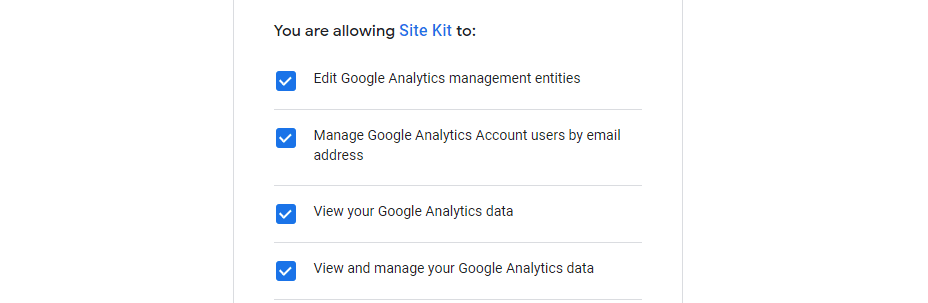
A continuación, puede revisar la configuración de su conexión y configurar una nueva propiedad y perfil. Después de eso, querrá seleccionar Configurar análisis :
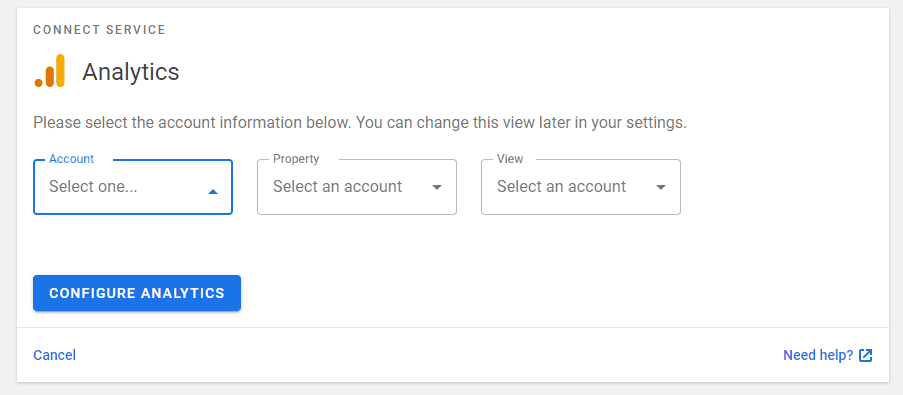
El complemento recopilará automáticamente la información que necesita, sin que tengas que hacer nada más. En este punto, ha configurado Google Analytics para su sitio web sin tener que salir de su panel de control:
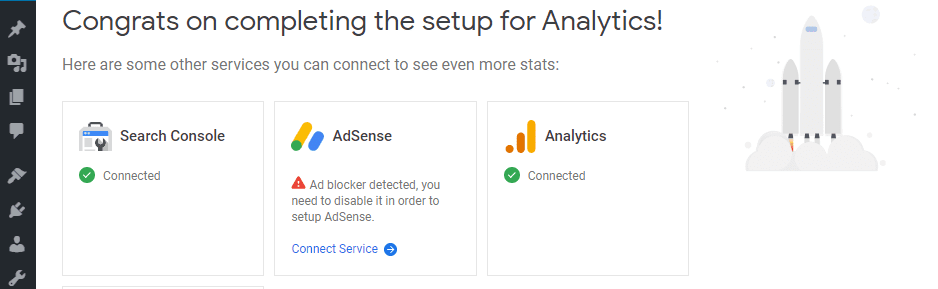
Después de eso, puede repetir el proceso para cualquier otro servicio que desee conectar. Cuando haya terminado con eso, puede acceder a la descripción general o al tablero de su Site Kit, que trataremos en la siguiente sección.
Comprender la descripción general del kit de su sitio y los informes individuales
Una vez que configure el complemento y lo conecte a los servicios que le gustaría usar, puede acceder a sus datos desde la nueva pestaña Kit del sitio en la sección Descripción general del sitio :
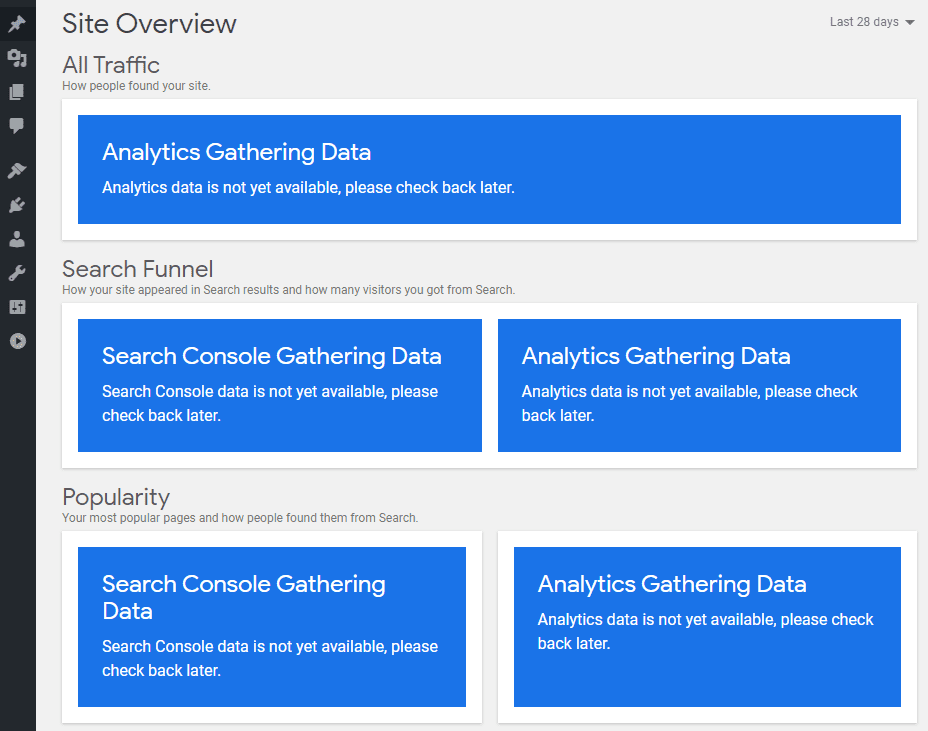
Dado que acaba de configurar todo, es posible que deba esperar un tiempo hasta que los servicios recopilen suficientes datos para mostrar los informes. Una vez que eso suceda, lo primero que verá en esta página es un informe analítico:
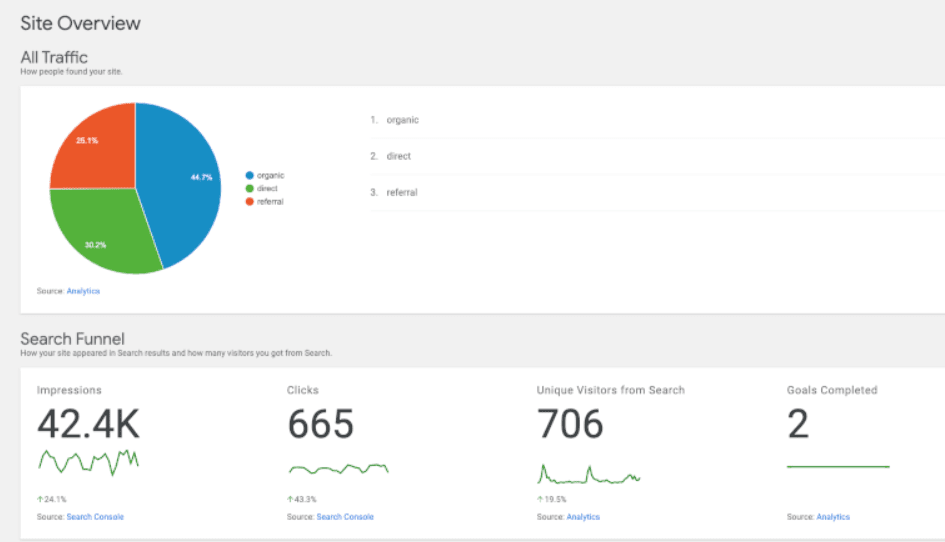
Los datos recopilados de Search Console también deberían aparecer en la descripción general:
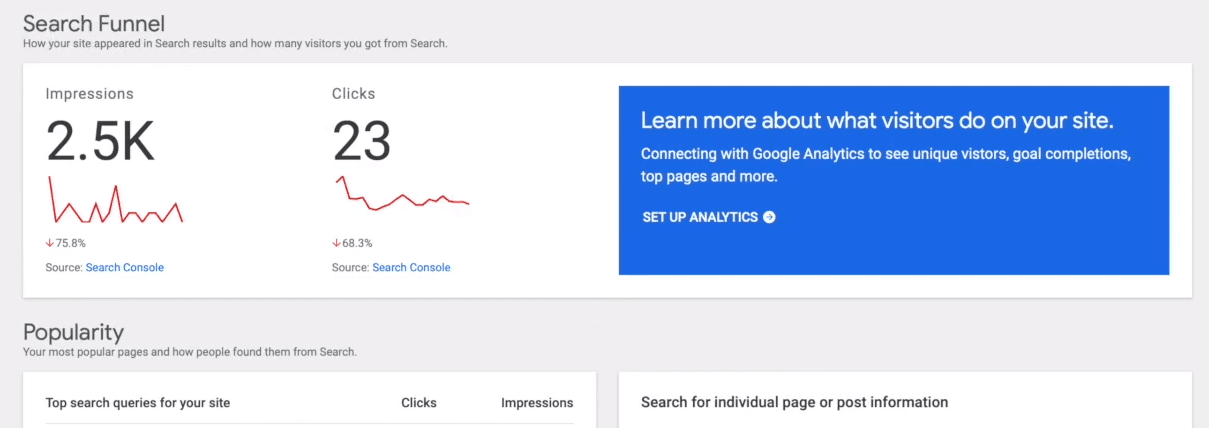
Si se desplaza hasta la parte inferior de la descripción general de Google Site Kit, también obtendrá acceso a la información de rendimiento de la página:
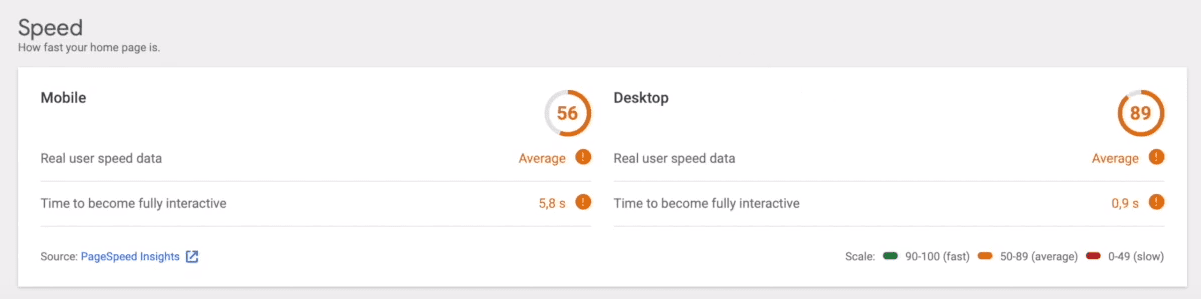
Site Kit también configura pestañas individuales para cada servicio que conecte a su sitio web. Al hacer clic en cada uno, se le mostrarán informes más detallados para ese servicio en particular. Por ejemplo, si salta a la pestaña Análisis , puede consultar su contenido más popular del último mes:
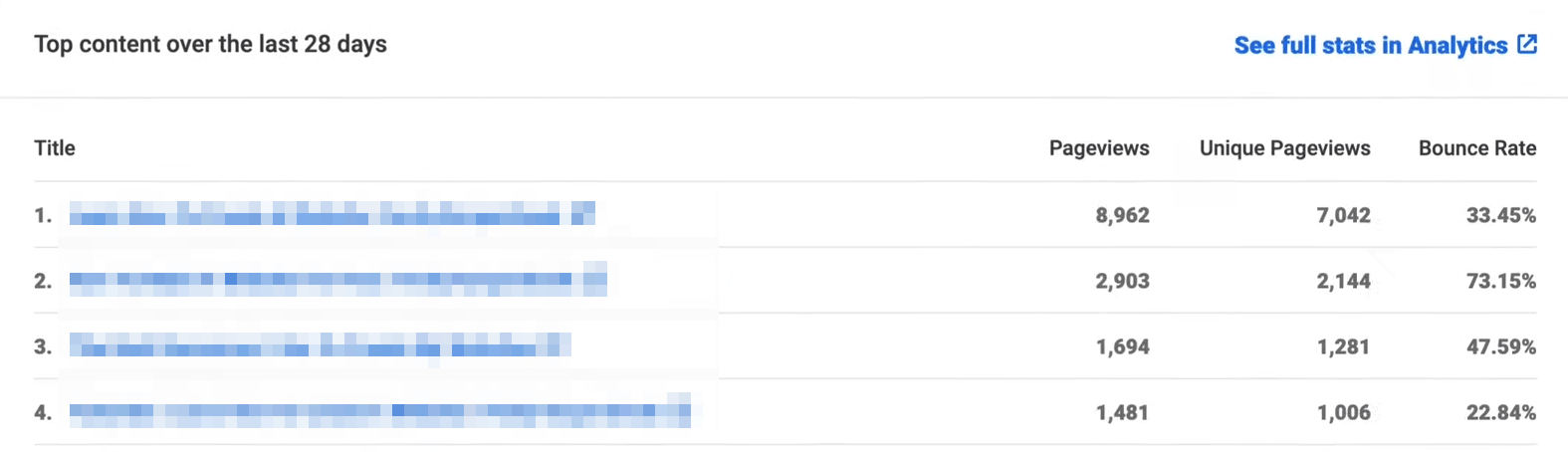
En cualquier momento, puede conectar nuevos servicios a WordPress yendo a la pantalla Site Kit > Configuración :
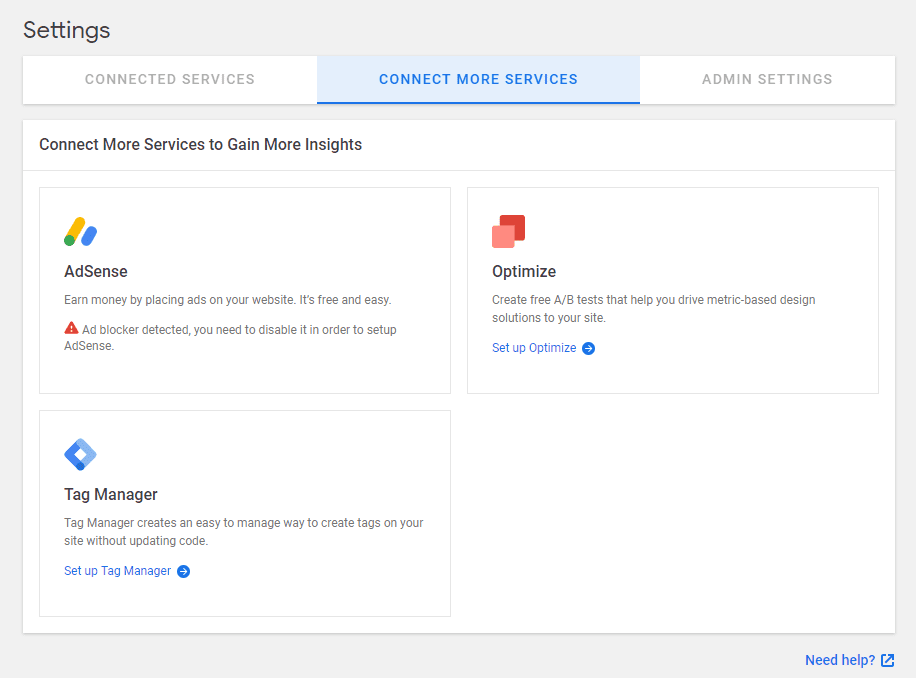
Eso es prácticamente todo: una vez que conecta los servicios que desea, siempre tendrá acceso a información crucial dentro de su tablero. Entonces estará listo para comenzar a usar estas métricas para mejorar su sitio web.
Conclusión
Google ofrece un fantástico conjunto de herramientas y servicios para webmasters. Search Console , Google Analytics y PageSpeed Insights son algunos de los mejores servicios que puede utilizar para obtener información sobre su sitio web. Sin embargo, cuantas más herramientas utilice, más difícil será realizar un seguimiento de los datos en todas ellas.
Con Google Site Kit , puede integrar su sitio web de WordPress con todas sus herramientas favoritas de Google en solo dos pasos:
- Configure el complemento y conéctese a Google.
- Seleccione las herramientas que desea utilizar.
¿Tiene alguna pregunta sobre cómo usar Google Site Kit? ¡Hablemos en la sección de comentarios a continuación!
Imagen en miniatura del artículo de wan wei / shutterstock.com